מקלדת גוגל לאנדרואיד: תכונות נוחות וטריקים נסתרים. מה המשמעות של אותיות רישיות וקטנות?
| גרסה מודרנית של האלפבית הלטיני | |||
| מִכְתָב | שֵׁם | מִכְתָב | שֵׁם |
| א | א | נ | En |
| ב | ביי | O | על אודות |
| ג | טסה | פ | פ |
| ד | דיי | ש | קו |
| ה | ה | ר | אה |
| ו | Eph | ס | Es |
| G | Ge | ט | טאה |
| ח | הא | U | U |
| אני | ו | V | Ve |
| י | יוט | W | זוגי Ve |
| ק | קא | איקס | איקס |
| ל | אל | י | אפסילון |
| M | אמ | ז | זיטה/זטה |
הרשו לי להזכיר לכם שהשפה הלטינית שייכת לתת-הקבוצה הלטינית-פאלית של השפות האיטלקיות (שפות השבטים שמתחילת האלף הראשון לפני הספירה חיו בשטח חצי האי האפניני, למעט האטרוסקים, הליגורים, הקלטים והיוונים). השפות הנטויות, בתורן, שייכות למשפחת השפות ההודו-אירופיות. בתחילה, הלטינית הייתה שפתו של שבט קטן - הלטינים, המתגוררים במרכז חצי האי האפניני. מידע זה עשוי לעניין כאשר מסתכלים מקרוב על האלפבית הלטיני.
מקורות האלפבית הלטיני
השפעת האלפבית האטרוסקי
התרבות האטרוסקית הייתה מוכרת היטב ללטינים. במאות 9-8 לפני הספירה, השטח הקטן יחסית של לטיום גבל בצפון עם הטריטוריה המשמעותית דאז של השבט האטרוסקי (הם גם טוסקים או טוסקים, כיום המחוז האיטלקי של טוסקנה). בתקופה שבה תרבות הלטינים רק צמחה, תרבות האטרוסקים כבר חוותה את ימי הזוהר שלה.
הלטינים שאלו די הרבה מהאטרוסקים. לכתב האטרוסקי היה כיוון מימין לשמאל, ולכן מטעמי נוחות נעשה שימוש באיות הפוך (לעומת הלטיני הרגיל) של אותיות (מטבע הדברים, זה היה האיות המקורי; אנו משתמשים בגרסה ההפוכה).
השפעת האלפבית היווני
גם האלפבית היווני תרם תרומה משמעותית להיווצרותה של הלטינית המודרנית. ראוי להזכיר שהאלפבית האטרוסקי הושאל חלקית מיוונית מערבית. אבל ההשאלה הישירה מיוונית ללטינית החלה מאוחר יותר, כשהרומאים, בסגנון האופייני להם, החלו היכרות מעמיקה עם התרבות היוונית. שמות ושמות יווניים הכילו צלילים שאינם אופייניים לפונטיקה הרומית, לא היו אותיות בשפה הלטינית כדי לכתוב אותם, ולכן גם אותיות יווניות הועברו לאלפבית הלטיני. זהו המקור של האותיות "x", "y", "z".
כתובות יווניות עתיקות נעשו גם לא רק משמאל לימין, אלא גם מימין לשמאל ובוסטרופדון (היוונים נתנו את השם לסוג זה של כתיבה), לכן בשפה היוונית העתיקה היו גרסאות ישירות והפוכות של כתיבת אותיות באותו הזמן.
השפעת הכתיבה העיצורית הפיניקית
הפיניקים נחשבים ליוצרי הכתיבה הפונטית הראשונה. האלפבית הפיניקי היה אלפבית סילברי שבו סימן אחד מציין את השילוב של צליל עיצור אחד עם תנועה כלשהי (לא פעם אומרים שהפיניקים רשמו רק עיצורים, אך הנחה זו אינה נכונה מבחינה פורמלית). הפיניקים טיילו הרבה, התיישבו בעוד ועוד מקומות חדשים... וכתיבתם נדדה והשתרשה איתם. בהדרגה, תוך התפשטות לכיוונים שונים, הפכו סמלי האלפבית הפיניקי, מצד אחד, לאותיות היווני ולאחר מכן לאותיות האלפבית הלטיני, ומצד שני, לאותיות העברית (ועוד ניבים שמיים צפוניים). .
טבלה השוואתית של סמלים של שפות קשורות (פרשנות ראה להלן בטקסט)
המסקנות המתקבלות מתוצאות ההשוואה של כל השפות הללו שונות. סוגיית ההמשכיות לא נפתרה לחלוטין, עם זאת, הדמיון של שפות עתיקות עצמאיות מצביע על כך שאולי הייתה שפת אבות אחת. חוקרים רבים נוטים לחפש אותו בכנען, מדינה מיתולוגית למחצה שהפיניקים ראו במולדתם.
היסטוריה של האלפבית הלטיני
הכתובות הלטיניות הראשונות הזמינות לחוקרים מודרניים מתוארכות למאה ה-7 לפני הספירה. מאז, נהוג לדבר על לטינית ארכאית. האלפבית הארכאי מורכב מ-21 אותיות. האותיות היווניות תטא, פי ו-psi שימשו לכתיבת המספרים 100, 1000, 50.
לאחר שהפך לצנזור בשנת 312 לפני הספירה, אפיוס קלאודיוס קיקוס הציג הבדלים בכתיבת האותיות "r" ו-"s" וביטל את האות "z", והצליל המסומן באות זו הוחלף ב-[p]. אחד מחוקי היסוד של הפונטיקה קשור קשר הדוק לאירוע זה. שפה לטינית- חוק הרוטאציזם.
לאחר ביטול האות "z", האלפבית הלטיני של התקופה הקלאסית מכיל 20 אותיות.
במאה ה-1 לפני הספירה הושאלה שוב האות "z" ואיתה האות "y". בנוסף, זוהתה לבסוף האות "ז" (לפני כן, שני הצלילים: קוליים - [ג] וחסרי קול - [ק] סומנו באות אחת - "ג"). כמובן, היו כמה מחלוקות, אבל מקובל בדרך כלל שספוריוס קרביליוס רוגה היה הראשון שהשתמש בו בשנת 235 לפני הספירה, עם זאת, באותה תקופה הוא לא נכלל באלפבית.
האלפבית החל להיות מורכב מ-23 אותיות.
אירוע חשוב נוסף בהיסטוריה של האלפבית הלטיני מתרחש במאה ה-1 לספירה. תוך שימוש בתרגול של החלפת צירופי האותיות הנפוצים ביותר בסמל אחד, שהיה נפוץ ביוון, הקיסר לעתיד קלאודיוס (מאז 41 לספירה, בהיותו צנזור) הציג שלוש אותיות חדשות, שנקראו מאוחר יותר "קלאודיאניות": דיגמה הפוכה, אנטיסיגמה ו חצי הא.
הדיגמה ההפוכה הייתה אמורה לשמש לציון הצליל [ב:].
Antisigma - לציון צירופים של bs ו-ps, בדומה לאות היוונית psi.
חצי הא - לציון הצליל בין [i] ל-[u].
הם מעולם לא נכנסו לאלפבית.
על כל פנים:
- הקודים עבור תווים אלה כלולים ב-Unicode: u+2132, u+214e - digamma הפוך, u+2183, u+2184 - antisigma, u+2c75, u+2c76 - חצי הא.
- האותיות "y" ו-"v", שהוגדרו לחלוטין באלפבית מעט מאוחר יותר, הפכו לאנלוגים של שתיים משלוש האותיות הקלאודיאניות, מה שמעיד על תקפות הצעתו של הקיסר העתידי.
הרבה יותר מאוחר, הבעיה עם צמדי אותיות "i" - "j", "v" - "u" נפתרה. שני הזוגות שימשו בכתב לפני כן, וציינו שני זוגות צלילים ([i] - [th], [v] - [y]), אך לא הוגדר בבירור איזה כתיב מציין איזה צליל. הפרידה של הזוג הראשון התרחשה כביכול במאה ה-16 לספירה, והשניה במאה ה-18 (אם כי כמה חוקרים מציעים שזה קרה בו-זמנית עבור שני הזוגות).
הגרסה המודרנית של האלפבית הלטיני, המורכבת מ-25 אותיות, נוצרה בתקופת הרנסנס (ומכאן ההנחה של ההפרדה בין "v" ו-"u" במאה ה-16, מכיוון ששניהם כלולים בגרסה זו). אירוע זה קשור קשר הדוק עם שמו של פטרוס ראמוס.
הדיגרף "vv", הנפוץ במיוחד בצפון אירופה, הפך לאות "w". הצליל המסומן באות זו הגיע מהשפות הגרמניות לאחר נפילת האימפריה הרומית, ולכן מומחים רבים אינם כוללים את האות "w" באלפבית הלטיני או כוללים אותה בתנאי.
המקלדות של כל המחשבים הניידים והמחשבים המודרניים הם רב תכליתיים ביותר. עם זאת, עקב ניסיונות לחסוך במקום, כמעט כל המקשים מבצעים פונקציות שונות לחלוטין ומקלידים אותיות של אלפבית שונה, לשם כך עליך לשנות את פריסת המקלדת.
ניתן לעבור לגופן הלטיני ולחזור לאלפבית הקירילי על ידי לחיצה בו-זמנית על מקשי "Alt+Shift" או "Ctrl+Shift", או שימוש במקשי "חלון+רווח" (בהתאם להגדרות המערכת).
אם אתם מקלידים באותיות גדולות, עליכם ללחוץ על מקש "Caps Lock", ולאחר מכן תמשיכו להקליד באותיות גדולות. כדי להקליד מספר אותיות גדולות ברצף, עליך ללחוץ על מקש "Shift".
מעבר בין אותיות קטנות לאותיות גדולות
בעת הזנת טקסט, עליך לשנות מעת לעת את האותיות האותיות. כדי לעבור בין מצבי קלט עבור אותיות קטנות (קטנות) ואותיות גדולות (רישיות, גדולות), השתמש במקש Caps Lock. אם מצב הזנת אותיות רישיות מופעל, נורית האות באותו שם נדלקת בפינה הימנית העליונה של המקלדת והזנת תווים רישיים. לחיצה על מקש Caps Lock עוברת למצב הזנת אותיות קטנות. נורית האות כבה והוזנו אותיות קטנות.
כדי לעבור זמנית בין מקרים, כאשר אתה צריך, למשל, להזין רק אות גדולה בתחילת משפט, עליך להשתמש בשיטה אחרת. החלפה זמנית מתבצעת על ידי לחיצה בו-זמנית על מקש Shift שמאלי או ימין ועל מקש התו המוזן. אם המקלדת מוגדרת לעבוד במצב אותיות רישיות, השיטה המתוארת מובילה למעבר זמני למצב אותיות קטנות. לעומת זאת, אם המקלדת מוגדרת לעבוד במצב רישיות, היא תעבור זמנית למצב רישיות. לחיצה ממושכת על מקש Shift מאפשרת לך להזין מספר שרירותי של אותיות במקרה אחר. עם זאת, להיכנס כמות גדולהעדיף להשתמש בהחלפה מתמדת של אותיות באמצעות מקש CapsLock.
נניח שהמשתמש צריך ליצור חֶשְׁבּוֹןשם זיהוי של אפל. תהליך זה הוא פשוט, אך לפעמים מתעוררות אי הבנות. לדוגמה, עבור סיסמה יש להזין אות קטנה או גדולה, לפי דרישת המערכת. מה זה אומר?
זה בעצם פשוט. אותיות קטנות הן אותן אותיות שנכתבות באותיות קטנות. במילים אחרות, אלו הן אותיות קטנות: a, b, c, d, e וכו'.
אותיות גדולות הן אותן אותיות שנכתבות באותיות גדולות, כלומר אותיות גדולות: A, B, C, D, E וכו'.
אם הכל ברור באותיות קטנות, אז מה עם אותיות גדולות? בואו נראה דוגמה במקלדת האייפון. אם אתה צריך אות גדולה אחת, לחץ פעם אחת על מקש החץ ובחר את האות הרצויה, היא תיכתב באותיות גדולות, אותיות נוספות ייכתבו באותיות קטנות.

אם אתה צריך לכתוב כמה אותיות גדולות, לחץ פעמיים על החץ, ואז כל האותיות יהיו באותיות גדולות. כדי להשבית את הפונקציה, לחץ שוב על החץ.
מה לגבי מקלדת מחשב? כדי לכתוב אות גדולה, הקש על מקש Shift. הנה היא:

כדי לכתוב מספר אותיות גדולות, ניתן ללחוץ על מקש Caps Lock - במקרה זה, כל האותיות ייכתבו באותיות רישיות, או החזק את מקש Shift לחוץ.
כמה טיפים ליצירת סיסמה. הם פשוטים, אבל כדאי לדבוק בהם כדי שאף אחד לא יוכל לגלות את המידע שלך.
- אורך הסיסמה לא צריך להיות פחות מ-8 תווים, ורצוי לפחות 12 תווים.
- הסיסמה חייבת להכיל מספרים.
- הסיסמה חייבת להכיל גם אותיות קטנות וגם אותיות רישיות.
- השתמש בסמלים שונים כמו #$%^ וכו'.
- נסה להשתמש אותיות שונותומספרים, לא אותו דבר.
- אל תשתמש בסיסמא שלך בתאריכים הרלוונטיים לך. לדוגמה, אסור להשתמש בשנת הלידה שלך.
- אל תספר לאף אחד את הסיסמה שלך בשום מקרה.
- שנה את הסיסמה שלך מעת לעת - לפחות פעם בכמה חודשים.
» אותיות גדולות וקטנות
אותיות גדולות וקטנות
כשעובדים עם משתמשים כדי לפתור את בעיות המחשב שלהם, אני רואה לעתים קרובות מאוד (לעתים קרובות מדי) את התמונה הבאה.
כאשר המשתמש מקליד טקסט, על מנת להזין אות גדולה (אותיות גדולות), הוא לוחץ על מקש "Caps Lock", לאחר מכן מקליד את האות עצמה, ולאחר מכן, כדי להמשיך לכתוב באותיות קטנות (קטנות), לוחץ על "Caps Lock" שוב מקש.
לדוגמה, כיצד להקליד את המילה "הצהרה".
מקש "Caps Lock" נלחץ. לאחר מכן נלחץ על המקש עם האות "Z" - האות הגדולה "Z" מודפסת. לאחר מכן לחץ שוב על מקש "Caps Lock". כעת המקשים "A", "Z", "B", "L", "E", "N", "I", "E" נלחצים ברצף. כתוצאה מכך, ה"מראה" מודפס. כתוצאה מכך אנו מקבלים את המילה "הַצהָרָה"עם אות גדולה.
לשאלתי, למה כל כך קשה לך להקליד אות גדולה? אחרי הכל, כדי לעשות זאת אתה צריך ללחוץ על מקשים שְׁלוֹשָׁהפִּי? אחרי הכל, אתה יכול להחליף את שלושת הקליקים האלה בסך הכל אחדשילוב מקשים.
בתגובה, אני בדרך כלל שומע את התשובות הבאות: זה כל כך נוח לי. אני כל כך רגיל לזה. במה זה שונה?
זה אפשרי, כמובן, ככה, אבל זה אפשרי גם בדרך אחרת.
אבל לפני שאני מדבר על איך הכי נכון להקליד אותיות "גדולות" ו"קטנות", אני רוצה להכיר לך מושג כמו רישום מקלדת .
בסיפור מצחיק אחד, כבר סיפרתי איך הייתי צריך להתמודד עם משתמש אחד שאמר לי בצורה ברורה וספציפית ש"אין אותיות קטנות במקלדת".
בדרכו שלו הוא צודק. רק אותיות "גדולות" למעשה "מצוירות" על מקשי המקלדת. אז בואו נבין היכן ממוקמות האותיות "הגדולות" והיכן ממוקמות האותיות ה"קטנות".
אז, מה שנקרא רישום מקלדת.
למאגר המקלדות יש שני מצבים, ומצבים אלה נקראים בהתאם אותיות רישיותו אוֹתִיוֹת קְטָנוֹת.
להחלפת מארזמקלדות על המקלדת עצמה שני מפתחות עונים. זה המפתח "מִשׁמֶרֶת"(לנוחות המפתחות מִשׁמֶרֶת 2 חלקים - שמאל וימין) ומפתח "נעילה אותיות גדולות" (מכסים בצל).

למה בדיוק שתייםמפתחות? למה לא לבד? בואו נסתכל על עקרון הפעולה של מפתחות אלה.
אני אתאר את הפעולות שלי, ותוכלו בו זמנית להתאמן איתי להרגיש לחיות איך רישום מקלדתמשפיע על הזנת אותיות, מספרים וסמלים שונים.
הדרך הקלה והחזותית ביותר להתאמן היא בתוכנית Notepad. 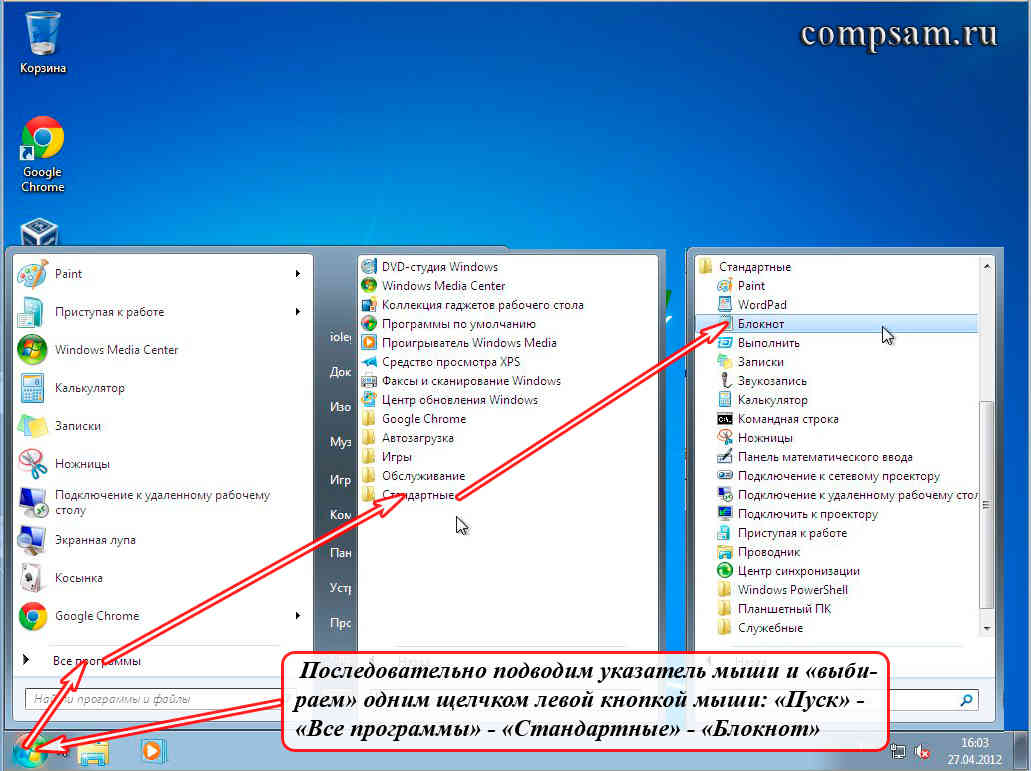
הפעל את פנקס הרשימות. הזז את מצביע העכבר ברצף ובחר בלחיצה שמאלית אחת: "התחל" - "כל התוכניות" - "אביזרים" - "פנקס רשימות".
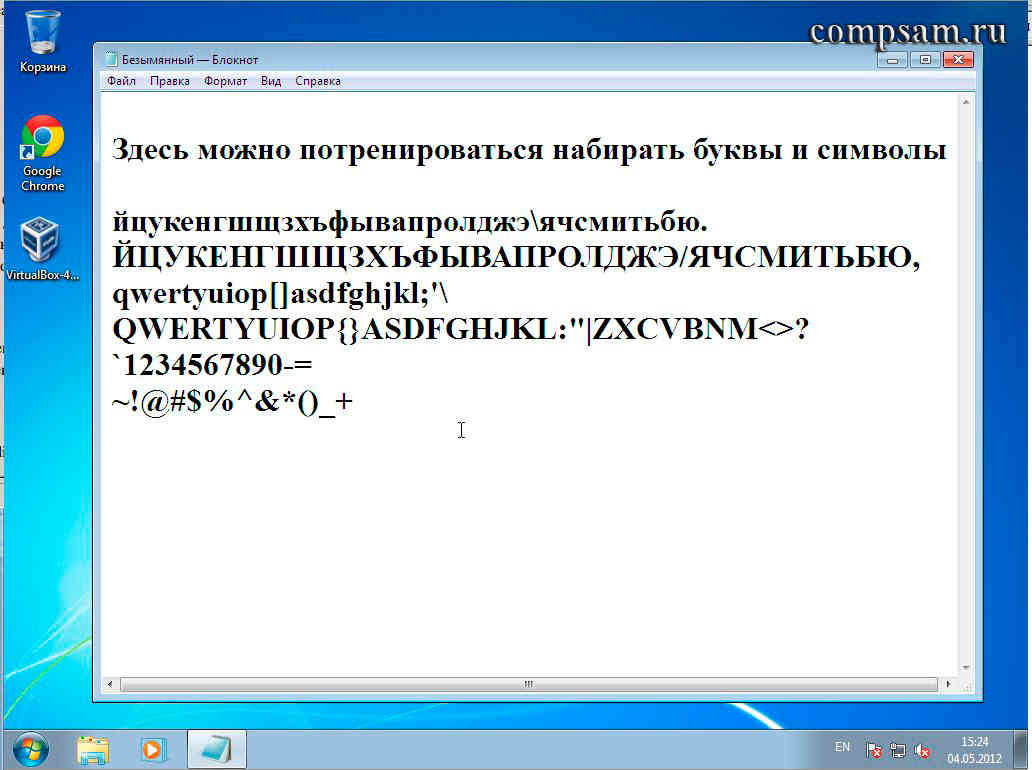
אז בואו נתחיל בעובדה שאחרי שהפעלתם והעליתם את המחשב, המקלדת מופעלת אוֹתִיוֹת קְטָנוֹת. מה זה אומר?
המשמעות היא שאם תתחיל ללחוץ על מקשים עם אותיות, אותיות קטנות (קטנות) יודפסו על מסך הצג, כלומר אותיות ב אותיות קטנות.
לדוגמה, אם הפריסה הרוסית מופעלת (שפת קלט רוסית), האותיות הבאות יודפסו:
ytsukengshschzhfyvaproldyachsmitby
ובכן, בהתאם, אם הפעלת את הפריסה האנגלית ( שפה אנגליתקלט), האותיות הבאות יודפסו:
qwertyuiopasdfghjklzxcvbnm
עכשיו לגבי המפתח "מִשׁמֶרֶת". מַפְתֵחַ "מִשׁמֶרֶת"מעביר זמנית את המקלדת לאותיות קטנות אותיות רישיותמקלדות.
מה אומר זְמַנִית? זה אומר שאם אתה לחץ על מקש "Shift".(לא משנה שמאל או ימין) ואתה תעשה זאת השאר מקש זה לחוץ, ואז המקלדת תעבור ל אותיות רישיות. ברגע שתשחרר את מקש "Shift", המקלדת תחזור ל אוֹתִיוֹת קְטָנוֹת.
אני מראה עם דוגמה. אני לחץ והחזקמַפְתֵחַ "מִשׁמֶרֶת". אני מתחיל להקליד אותיות (בהמשך אראה הכל בפריסת המקלדת הרוסית).
אני משחררמַפְתֵחַ "מִשׁמֶרֶת".
ytsukengshschzhfyvaprooljayachsmithby
במילים פשוטות, אם זה מופעל אוֹתִיוֹת קְטָנוֹתמקלדות ואז הקלד אותיות קטנות (קטנות).. אם זה מופעל אותיות רישיותמקלדות ואז הקלד אותיות גדולות.
נחזור לרגע למילה "הצהרה". במילה זו, האות הראשונה היא בירה, השאר באותיות קטנות. כיצד נקליד את המילה הזו באמצעות המפתח "מִשׁמֶרֶת"?
לחץ והחזק את מקש "Shift". לחץ על המקש עם האות "Z" - רישיות מודפסות אות "Z" (גדולה), שנמצא ב אותיות רישיותמקלדות. שחרר את מקש "Shift". אנחנו מדפיסים "מראה" - הם מדפיסים אותיות קטנות (קטנות)., אשר נמצאים ב אותיות קטנותמקלדות. התוצאה היא המילה "הַצהָרָה"עם אות גדולה.
בעיקרון, כדי להדפיס את האות הגדולה "Z", השתמשנו שילוב המקשים "Shift + Z".
עכשיו לגבי המפתח "נעילה אותיות גדולות". מַפְתֵחַ "נעילה אותיות גדולות"מחליף את אוגר המקלדת לאותו הפוך ומתקן את האוגר הזה.
מה זה אומר? בואו נלחץ שוב על המקשים כדי להבין ולזכור.
אז, יש לנו את זה מופעל כברירת מחדל במקלדת אוֹתִיוֹת קְטָנוֹת, כלומר אם נדפיס אותיות, אז האותיות יודפסו (יוצגו על המסך) באותיות קטנות (קטנות):
ytsukengshschzfyvaprooljayachsmithby
לחץ ושחררמַפְתֵחַ "נעילה אותיות גדולות". את כל. רישום של המקלדת שלנו התחלף V מיקום עליוןותוקנו, כלומר עכשיו יש לנו אותיות רישיות. כעת, מבלי ללחוץ על שום דבר נוסף, אנו יכולים פשוט להדפיס אותיות גדולות:
YTSUKENGSHSHSHCHFYVAPROLJEYACHSMITEBY
הערה! לאחר שנלחץ ונשחרר את המקש "נעילה אותיות גדולות", אחת משלושת הנוריות (המחוונים) במקלדת דולקת, הממוקמות בפינה הימנית העליונה של המקלדת. כלומר הנורה האמצעית. בתמונת המקלדת, שמוצגת ממש בתחילת השיעור, מודגשת הנורה הזו ירוקצֶבַע.
הנורה הזו מראה לנו חזותית איזה סוג הרגע הזהמארז המקלדת מופעל - תחתון או עליון (זה כדי לא להתבלבל ולזכור). אם המחוון כבוי- אומר שהוא פועל אוֹתִיוֹת קְטָנוֹת, אם מוּאָר — אותיות רישיות.
מחוון זה דולק מקלדות שונותניתן לייעד אחרת בהתאם לדמיונם של המעצבים. אני מכיר שני כינויים לאינדיקטור הזה. זֶה "א"ו "נעילה אותיות גדולות"- בצורה של כתובות מעל הנורות (אינדיקטורים) עצמן.
עכשיו אם נלחץ ונשחרר את המקש שוב "נעילה אותיות גדולות", אז המחוון ייכבה והמקלדת תתחלף ותנעל באותיות קטנות:
ytsukengshschzfyvaproldyachsmitby
לפיכך, על ידי לחיצה על מקש "Caps Lock" אנו מחליפים ונועלים את האוגר שאנו צריכים.
ובכן, עכשיו בואו נקליד את המילה שוב "הַצהָרָה", אך באמצעות מקש "Caps Lock".
כך. עמדה ראשונית. נורית "Caps Lock" (מחוון) אינה דולקת - הפעלתנו אותיות קטנות.
הקש על מקש "Caps Lock". המחוון שלנו נדלק עם המילים "Caps Lock", מה שאומר שהאותיות הגדולות מופעלות. אנו לוחצים על מקש "Z" - אנו מדפיסים את האות הגדולה (הגדולה) "Z". לחץ שוב על מקש "Caps Lock", הנורית (המחוון) כבה - זה אומר שהמכתב התחתון מופעל וננעל. אנו מקלידים "מראה". בסוף אנחנו מקבלים את המילה שלנו "הַצהָרָה"עם אות גדולה.
באיזו שיטה תשתמש תלוי בך. העיקר שתרגיש בנוח. באשר לי, אני משתמש במקש Shift כדי להזין אותיות רישיות רק כי בהקלדה מהירה, הזנת אות גדולה מהירה פי 3-5.
כדי להבהיר לגמרי איך המפתחות עובדים "מִשׁמֶרֶת"ו "נעילה אותיות גדולות", הבה נקליד את המילה "הצהרה" בצורה מעט יוצאת דופן.
הקש על מקש "Caps Lock". המחוון שלנו נדלק עם המילים "Caps Lock", מה שאומר שהאותיות הגדולות מופעלות. אנו לוחצים על מקש "Z" - אנו מדפיסים את האות הגדולה (הגדולה) "Z". אבל אז, כדי להעביר את המקלדת לאותיות קטנות, אנו לוחצים על מקש "Caps Lock". אנחנו לא. אנו נחליף את התיק באופן זמני באמצעות מקש "Shift". כלומר, הקש והחזק (אל תשחרר) את מקש "Shift" (המקלדת תעבור זמנית לאותיות קטנות), הקלד "מראה", שחרר את מקש "Shift" (המקלדת תעבור לאותיות גדולות). בסוף אנחנו מקבלים את המילה שלנו "הַצהָרָה".
עם מספרים וסימנים בהקשר הזה זה גם קל וגם יותר קשה.
העובדה היא שהמפתח להזנת מספרים וסמלים "נעילה אותיות גדולות"אין שום השפעה. החלפת מארז אפשרי רק באמצעות המפתח "מִשׁמֶרֶת".
זה יותר פשוט במובן הזה. למשל, המפתח  . לא משנה מה כלול (רוסית או אנגלית), על אותיות קטנותתמיד יחוייג מספר "8", והלאה אותיות רישיות(בְּ לחוץמַפְתֵחַ "מִשׁמֶרֶת") תוקלד כוכבית «*»
. ויש אפילו איזושהי אסוציאציה - "8"שָׁלוּף מלמטהעל המפתח, ועל הכוכבית "*" למעלה.
. לא משנה מה כלול (רוסית או אנגלית), על אותיות קטנותתמיד יחוייג מספר "8", והלאה אותיות רישיות(בְּ לחוץמַפְתֵחַ "מִשׁמֶרֶת") תוקלד כוכבית «*»
. ויש אפילו איזושהי אסוציאציה - "8"שָׁלוּף מלמטהעל המפתח, ועל הכוכבית "*" למעלה.
הנה דוגמה נוספת - מפתח  , שם קשה יותר להבין מה באמת יודפס, בהתאם לפריסת המקלדת ולמארז שנבחר.
, שם קשה יותר להבין מה באמת יודפס, בהתאם לפריסת המקלדת ולמארז שנבחר.
לדוגמה, אם בחרנו את הפריסה האנגלית, אז כאשר נלחץ על מקש זה (אותיות קטנות), הספרה שלוש תודפס "3""מִשׁמֶרֶת"(עבור זמנית לאותיות גדולות), סמל הגיבוב יודפס «#» .
אם נעבור לפריסה הרוסית, אז כאשר נלחץ על מקש זה (אותיות קטנות), המספר שלוש שוב יודפס "3", ואם נלחץ והחזק את המקש "מִשׁמֶרֶת"(עבור זמנית לאותיות גדולות), סמל המספר יודפס «№» .
כדי לזכור היכן נמצא איזה סמל, אתה רק צריך תרגול. אני יכול לייעץ לך (עשיתי את זה בעצמי פעם אחת) להכין לעצמך דף רמאות עבור הפריסות שלך, להדפיס אותו ולהדביק או להדביק אותו בשלך (שאני מקווה שרכשת ורשום מגוון מידע שימושי). ובכן, הדגש את הסמלים "ההכרחיים" עם עטים צבעוניים או טושים.
לדוגמה, אתה יכול לעשות זאת:

זה הכל. בהצלחה והצלחה יצירתית לכולם.
ככל שהסיסמה לשירותי המדינה מאובטחת יותר, כך הפרופיל שלך יהיה מוגן טוב יותר מפני פריצה. מכיוון שהנתונים האישיים שלך מאוחסנים בפורטל, לתוקפים יש טווח רחב למניפולציות כשהם נכנסים לחשבון האישי שלך.
נביא דוגמאות לסיסמאות בתחילת המאמר, אך עדיף לקרוא אותה במלואה כדי להבין את ההרכב שלה.
דוגמאות:
- *Ivan0v_Ivan@1980*
- SleSar_Petrenk0!
- Pavel@Durin85
- LaGutenKo_2018!
- 1VlaDimir*i*Dim0n
אם אתה רואה שגיאה בעת הזנת סיסמה (אפילו כזו שנוצרה על ידי האתר עצמו), אז קרא היכן הפתרון לבעיה זו.
דרישות אבטחת סיסמאות
דרישות בסיסיות (מתוך פורטל שירותי המדינה)
מכיוון שהשיטה העיקרית והפשוטה ביותר להשגת סיסמה היא "כוח אכזרי" באמצעות תוכנות מיוחדות, הדרישות שפורטל שירותי המדינה מטיל על הסיסמה מוצדקות.
על מנת שמערכת הפורטל תאשר את הסיסמה שלך, עליה לעמוד בדרישות מסוימות:
- 8 תווים או יותר. הסיסמה חייבת להכיל מִינִימוּם 8 תווים.
- אותיות לטיניות גדולות (ד,ה,ו,G,J,ק...). אותיות גדולות רק
- אותיות לטיניות קטנות (ד,ה,ו,g,י,ק...). אותיות קטנות רקפריסת מקלדת אנגלית.
- מספרים. הסיסמה חייבת בהכרחקיימים מספרים.
- סימני פיסוק (!?,.+-*/<_>וכולי.). הסיסמה חייבת בהכרחסימני פיסוק חייבים להיות קיימים.
יש להקפיד על כל הנקודות הללו בו-זמנית בסיסמה שלך.
דרישות נוספות
בנוסף לדרישות הבסיסיות, זכור כי:
- אתה לא יכול להשתמש בתווים רוסיים, כלומר, בעת חיבור סיסמה, יש להעביר את פריסת המקלדת לאנגלית.
- לא ניתן להשתמש בתווים חוזרים (א nnא, 1 99 8, AASSFF).
- אתה יכול להשתמש בשם הפרטי שלך, שם משפחה, מקצוע או מידע אחר המוכר לך, אך אל תהיה ברור מדי בעת יצירת הסיסמה שלך. אם לתוקף יש מידע מינימלי עליך, הוא יכול להשתמש בידע הזה כדי לפשט את הבחירה של שילוב סמלים.
- אל תשמור את הסיסמה שלך במקום גלוי. אסור שהסיסמה תיפול לידיים הלא נכונות.
- אל תרשום את הסיסמה בצורה כזו שתוכל לנחש למה היא מיועדת. לדוגמה, ליד הסיסמה לא אמורות להיות הערות כאלה: "סיסמה", "סיסמה לשירותי מדינה", "שירותי ממשלה", "מאתר שירותי המדינה", "כניסה לאתר" וכו'.
סיסמה שנוצרה או משלך?
 הסיסמה שנוצרה, אותה ניתן לקבל באופן מיידי באתר, היא האמינה ביותר ממנה שיטות פשוטותפריצה חשבון אישי. הוא אינו מכיל היגיון, הוא משתמש בשילובים רבים של סמלים נדירים, כך שקשה לבחור. אבל החיסרון העיקרי שלו הוא חוסר היכולת לשחזר אותו מהזיכרון. לא סביר שתזכור שילובים כאלה של סמלים "X%5x|rFd", "0EtAyUL7" "~Eb*2BCK" וכו'.
הסיסמה שנוצרה, אותה ניתן לקבל באופן מיידי באתר, היא האמינה ביותר ממנה שיטות פשוטותפריצה חשבון אישי. הוא אינו מכיל היגיון, הוא משתמש בשילובים רבים של סמלים נדירים, כך שקשה לבחור. אבל החיסרון העיקרי שלו הוא חוסר היכולת לשחזר אותו מהזיכרון. לא סביר שתזכור שילובים כאלה של סמלים "X%5x|rFd", "0EtAyUL7" "~Eb*2BCK" וכו'.
אם אתה מתכנן להשתמש באופן קבוע בפורטל שירותי המדינה, אתה צריך סיסמה אחרת - אמינה, אך בלתי נשכחת.
דוגמאות לסיסמאות לשירותי המדינה
בהתאם לדרישות הפורטל, ניצור את הסיסמאות הבאות:
- $V1aD_PetroV$
- NaVaLny_vs_PutLin_(0:2)
- *Ivan0v_Ivan@1980*
- Pavel@Durin85
- LaGutenKo_2018!
- SleSar_Petrenk0!
- 1VlaDimir*i*Dim0n
סיסמאות אלו מסופקות כדוגמה בלבד. אנו ממליצים ליצור את ה"היגיון" של השילוב הסמלי בעצמך.














